列印海報
使用您最愛的相片建立和列印海報。
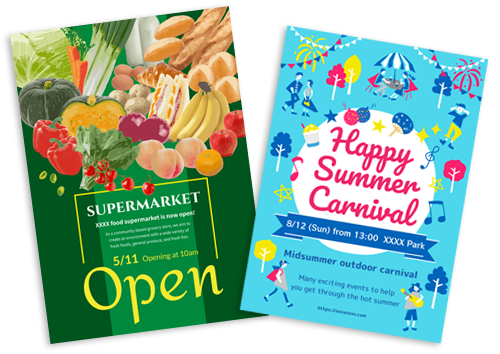
-
點選智慧型手機上的Easy-PhotoPrint Editor圖示。
-
在新增(New)螢幕中,點選海報(Posters)。
-
選擇要使用的範本。
 注釋
注釋- 還可以從PosterArtist列印或編輯項目。 點選螢幕右上角的
 (加號),點選從 PosterArtist 匯入(Import from PosterArtist),然後選擇要列印或編輯的項目。
(加號),點選從 PosterArtist 匯入(Import from PosterArtist),然後選擇要列印或編輯的項目。
選擇項目時,檢視將切換到項目編輯螢幕。 繼續執行步驟5。
關於如何從PosterArtist匯出項目,請參閱PosterArtist手冊。
- 還可以從PosterArtist列印或編輯項目。 點選螢幕右上角的
-
選擇紙張大小,並點選下一步(Next)。
 注釋
注釋- 也可以透過放大/縮小相片至捲紙寬度,來列印相片。 關於詳細資訊,請參見「列印設定(Print Settings)螢幕」中的E: 變更設定(Change Settings)。
-
根據個人喜好編輯項目。
-
點選螢幕右上方的下一步(Next)。
-
指定進階列印設定,例如列印品質。
-
點選螢幕下方的列印(Print)。
